노트북을 사용하다 보면 화면 밝기가 갑자기 어두워졌다 밝아졌다 하는 경험 있으시죠?
저도 처음엔 노트북이 고장 난 줄 알았는데, 알고 보니 윈도우 11의 자동 밝기 조절 기능 때문이었어요.
특히 문서 작업을 할 때나 영상을 볼 때 화면 밝기가 계속 바뀌면 눈이 피로하고 집중하기 어려워요.
이 글을 끝까지 읽으시면 이런 불편함을 완전히 해결하는 방법과 함께, 노트북 배터리 수명을 늘리는 추가 팁까지 알려드릴게요!
이 글을 통해 배우실 내용
- 윈도우 11에서 자동 밝기 조절 기능을 완전히 끄는 방법
- 수동으로 원하는 밝기로 고정하는 방법
- 눈 건강을 위한 최적 밝기 설정 방법
자동 밝기 조절을 끄기 전에 알아두면 좋은 정보
본격적인 설정 변경에 앞서, 자동 밝기 조절 기능에 대해 간단히 알아볼게요.
자동 밝기 조절이란 무엇인가요?
윈도우 11의 자동 밝기 조절 기능은 단순히 주변 조도 센서만을 활용하는 것이 아니라, 화면에 표시되는 '콘텐츠'의 밝기 및 대비를 분석하여
화면 밝기를 자동으로 최적화하는 '콘텐츠 적응형 밝기 제어(Content Adaptive Brightness Control, CABC)' 기능을 포함합니다. 이는 눈의 피로를 줄이고 배터리 수명을 절약하기 위한 목적을 가집니다.
즉, 밝은 곳에서는 화면을 밝게, 어두운 곳에서는 화면을 어둡게 만들 뿐만 아니라, 화면에 보이는 내용 자체에 따라서도 밝기가 변할 수 있어요.
자동 밝기 조절을 끄는 이유
하지만 실제로 사용해보면 다음과 같은 불편함이 있어요
- 갑작스러운 밝기 변화: 손이나 물체가 센서를 가릴 때 화면이 갑자기 어두워져요
- 작업 방해: 문서 작업이나 디자인 작업 시 일정한 밝기가 필요한데 계속 바뀌어요
- 눈의 피로: 오히려 밝기가 자주 바뀌면서 눈이 더 피로해질 수 있어요
- 부정확한 센서: 조도 센서가 정확하지 않아 원하지 않는 타이밍에 밝기가 바뀌어요
끄기 전 확인사항
- 조도 센서 위치: 조도 센서는 주변 환경의 밝기를 감지하며, 노트북 모델에 따라 웹캠 근처, 화면 하단 등 다양한 위치에 내장되어 있을 수 있습니다. 정확한 위치는 사용자 매뉴얼을 참조하는 것이 가장 좋습니다.
- 배터리 사용량: 자동 조절을 끄면 배터리 소모가 약간 늘어날 수 있어요
- 수동 조절: 끈 후에는 Fn키 + 밝기 조절 키로 직접 조절해야 해요
지금까지 읽어주신 분들을 위해 마지막에 보너스 팁까지 준비했으니 조금만 기다려주세요!
자, 이제 본격적으로 자동 밝기 조절을 끄는 방법을 알아볼게요!
방법 1: 윈도우 버튼 누르기
가장 먼저 윈도우 설정에 들어가야 해요. 화면 하단 작업표시줄에서 윈도우 아이콘을 찾아주세요.

화면 하단 작업표시줄에 있는 윈도우 아이콘을 눌러주세요. 키보드 화면 왼쪽에 있는 파란색 네모 모양의 아이콘이에요. 이 버튼을 누르면 시작 메뉴가 열립니다.
- 화면 하단 작업표시줄을 확인하세요
- 왼쪽에 있는 파란색 윈도우 로고를 찾으세요
- 윈도우 아이콘을 한 번 눌러주세요
- 시작 메뉴가 열리는 것을 확인하세요
방법 2: 설정 앱 찾아 들어가기
시작 메뉴가 열리면 여러 앱들이 보일 거예요. 여기서 '설정' 앱을 찾아야 해요.
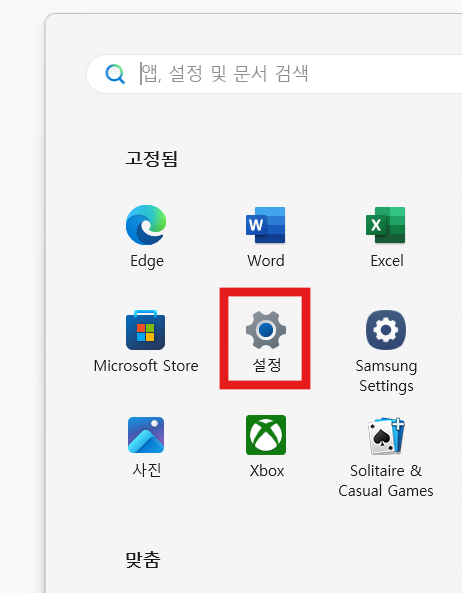
시작 메뉴에서 톱니바퀴 모양의 '설정' 앱을 찾아 눌러주세요. 고정된 앱 목록에서 회색 톱니바퀴 모양의 아이콘을 찾을 수 있어요.
- 시작 메뉴에서 고정된 앱들을 살펴보세요
- 톱니바퀴 모양의 '설정' 아이콘을 찾으세요
- 설정 아이콘을 한 번 눌러주세요
- 설정 창이 열리는 것을 확인하세요
혹시 설정 앱이 보이지 않는다면, 상단의 검색창에 '설정'이라고 입력해서 찾을 수도 있어요.
방법 3: 시스템 메뉴 선택하기
설정 창이 열리면 왼쪽에 여러 카테고리가 보여요. 여기서 '시스템'을 찾아야 해요.

설정 창 왼쪽 메뉴에서 '시스템'을 선택해주세요. 시스템은 보통 맨 위에 있으며, 모니터 모양의 아이콘과 함께 표시되어 있어요.
- 설정 창이 열리면 왼쪽 메뉴를 확인하세요
- 모니터 아이콘과 함께 있는 '시스템'을 찾으세요
- 시스템 메뉴를 한 번 눌러주세요
- 오른쪽에 시스템 관련 설정들이 나타나는지 확인하세요
방법 4: 디스플레이 설정 들어가기
시스템 메뉴를 선택하면 오른쪽에 여러 설정 옵션들이 나타나요. 여기서 '디스플레이'를 찾아야 해요.

시스템 설정에서 '디스플레이' 항목을 선택해주세요. 디스플레이는 보통 맨 위에 있으며, 모니터 아이콘과 함께 "모니터, 밝기, 야간 모드, 디스플레이 프로필" 이라는 설명이 있어요.
- 오른쪽 화면에서 디스플레이 항목을 찾으세요
- 모니터 아이콘과 함께 표시된 '디스플레이'를 확인하세요
- 디스플레이를 한 번 눌러주세요
- 디스플레이 설정 페이지로 이동하는지 확인하세요
방법 5: 밝기 설정 확장하기
디스플레이 설정에 들어오면 '밝기 및 색' 섹션이 보여요. 여기서 밝기 슬라이더 옆에 있는 화살표를 눌러야 해요.

밝기 설정 옆에 있는 아래쪽 화살표(꺽쇠)를 눌러 세부 옵션을 열어주세요. 밝기 슬라이더 맨 오른쪽에 작은 화살표가 있어요.
- '밝기 및 색' 섹션을 찾으세요
- 밝기 슬라이더 오른쪽 끝에 있는 화살표를 확인하세요
- 아래쪽을 향한 화살표(꺽쇠)를 한 번 눌러주세요
- 추가 밝기 설정 옵션들이 나타나는지 확인하세요
방법 6: 콘텐츠에 따른 밝기 변경 설정 찾기
화살표를 누르면 숨겨져 있던 추가 설정들이 나타나요. 여기서 자동 밝기 조절 관련 설정을 찾을 수 있어요.

'콘텐츠에 따른 밝기 변경' 옆의 드롭다운 메뉴를 확인하세요. 이 설정이 현재 어떻게 되어 있는지 먼저 확인해봐야 해요.
- 확장된 밝기 설정에서 '콘텐츠에 따른 밝기 변경' 항목을 찾으세요
- 오른쪽에 있는 드롭다운 메뉴를 확인하세요
- 현재 설정이 어떻게 되어 있는지 살펴보세요
- 드롭다운 메뉴를 한 번 눌러주세요
방법 7: 배터리만 전용으로 변경하기
드롭다운 메뉴를 누르면 여러 옵션이 나타나요. 여기서 원하는 설정을 선택할 수 있어요.

드롭다운 메뉴에서 '끄기' 또는 '배터리만 전용'을 선택해주세요. '끄기'를 선택하면 완전히 자동 밝기 조절이 비활성화되고, '배터리만 전용'을 선택하면 배터리 사용 시에만 자동 조절이 작동해요.
- 드롭다운 메뉴에서 사용 가능한 옵션들을 확인하세요
- '끄기' 옵션을 찾아 선택하세요 (완전히 끄고 싶은 경우)
- 또는 '배터리만 전용'을 선택하세요 (배터리 사용 시에만 자동 조절)
- 선택한 설정이 적용되는지 확인하세요
방법 8: 설정 완료 확인
마지막으로 설정이 제대로 적용되었는지 확인해볼게요.

설정 변경이 완료되면 '끄기'로 표시되는 것을 확인하세요. 이제 자동 밝기 조절 기능이 비활성화되어 화면 밝기가 임의로 바뀌지 않을 거예요.
- 드롭다운 메뉴에 '끄기'가 표시되는지 확인하세요
- 설정 창을 닫아도 설정이 유지됩니다
- 이제 밝기가 자동으로 바뀌지 않는지 테스트해보세요
- 필요할 때는 키보드의 밝기 조절 키로 수동 조절하세요
참고: 일부 노트북 모델에서는 하드웨어 지원 여부나 제조사 설정, 그래픽 드라이버 등에 따라 '콘텐츠에 따른 밝기 변경' 옵션이 표시되지 않거나 다른 이름으로 나타날 수 있습니다. 이 경우, 제조사 전용 소프트웨어 또는 그래픽 드라이버 설정을 추가로 확인해야 할 수 있습니다.
자주 묻는 질문
Q: 설정을 바꿨는데도 밝기가 계속 바뀌어요.
A: 일부 노트북에서는 제조사별 전용 소프트웨어에서도 자동 밝기 조절 기능을 제공해요. 삼성, LG, ASUS 등의 제조사 설정 프로그램도 확인해보세요. 또한 그래픽 드라이버 설정에서도 유사한 기능이 있을 수 있어요.
Q: 자동 밝기 조절을 끈 후 배터리가 더 빨리 닳아요.
A: 자동 밝기 조절을 끄면 배터리 소모가 약간 늘어날 수 있어요. 수동으로 어두운 환경에서는 밝기를 낮추고, 밝은 환경에서만 밝기를 높여서 사용하시면 배터리를 절약할 수 있어요.
Q: 나중에 다시 자동 밝기 조절을 켜고 싶어요.
A: 같은 방법으로 설정에 들어가서 '콘텐츠에 따른 밝기 변경'을 '항상' 또는 '배터리만 전용'으로 다시 변경하시면 됩니다.
Q: 키보드 밝기 조절 키가 작동하지 않아요.
A: 대부분의 노트북에서 Fn키와 함께 F1~F12 키 중 태양 모양 아이콘이 그려진 키를 눌러 밝기를 조절합니다. 만약 작동하지 않는다면, 그래픽 드라이버가 최신 버전인지 확인하고, 삼성 'Easy Display Manager', LG 'Control Center', ASUS 'DisplayWidget Center' 등 제조사에서 제공하는 전용 유틸리티 소프트웨어가 설치되어 있는지 확인하거나 재설치해 볼 필요가 있습니다. 일부 경우, BIOS 설정이나 다른 백그라운드 앱이 충돌을 일으킬 수도 있습니다.
눈 건강을 위한 추가 팁
자동 밝기 조절을 끈 후에는 다음과 같은 점들을 주의하시면 좋아요
적절한 밝기 설정하기
- 실내에서는 40~60% 정도의 밝기가 적절해요
- 너무 밝거나 어두우면 눈에 피로가 쌓여요
- 주변 환경보다 조금 밝은 정도로 설정하세요
야간 모드 활용하기
- 저녁이나 밤에는 윈도우 11의 야간 모드를 켜보세요
- 설정 > 시스템 > 디스플레이에서 '야간 조명'을 활성화할 수 있어요
- 파란색 빛을 줄여서 눈의 피로를 덜어줍니다
정기적인 휴식
- 20-20-20 규칙을 지켜보세요 (20분마다 20초간 20피트(6미터) 멀리 보기)
- 장시간 작업 시에는 1시간마다 5~10분씩 휴식을 취하세요
생활 속 꿀팁! 노트북 배터리 오래 쓰는 비결
여기까지 읽어주셔서 정말 감사해요! 약속드린 대로 노트북 배터리를 더 오래 사용할 수 있는 실용적인 팁들을 알려드릴게요.
화면 밝기 스마트하게 조절하기
- 실내에서는 30~40%, 야외에서만 70% 이상으로 설정하세요
- 흰색 배경보다는 어두운 테마를 사용하면 OLED 화면에서 배터리가 절약돼요
- 사용하지 않는 화면은 즉시 끄는 습관을 들이세요
윈도우 11 배터리 절약 모드 활용
- 설정 > 시스템 > 전원 및 배터리에서 '배터리 절약 모드'를 설정하세요
- 배터리 잔량이 20% 이하일 때 자동으로 절약 모드가 켜지도록 설정할 수 있어요
- 절약 모드에서는 백그라운드 앱 실행이 제한되어 배터리가 더 오래 갑니다
불필요한 백그라운드 앱 정리하기
- Ctrl + Shift + Esc로 작업 관리자를 열어 CPU 사용률이 높은 앱을 확인하세요
- 사용하지 않는 프로그램은 종료하고, 시작 프로그램에서도 제거하세요
- 특히 크롬(Chrome)이나 디스코드(Discord)와 같이 백그라운드에서 많은 전력을 소모할 수 있는 앱들은 해당 앱 자체 설정에서 절전 모드, 하드웨어 가속 비활성화, 불필요한 알림 끄기 등의 추가적인 최적화 옵션을 활용하면 배터리 소모를 더욱 줄일 수 있습니다.
이제 화면 밝기 걱정 없이 편안하게 노트북을 사용하실 수 있을 거예요. 설정 한 번으로 훨씬 더 쾌적한 컴퓨터 환경을 만들어보세요!
'컴퓨터 사용법' 카테고리의 다른 글
| 캡처도구 스크린샷 자동저장안되게 설정하기 (윈도우 기본 스크린샷 프로그램) (2) | 2025.08.16 |
|---|


댓글